Opdatere Power Apps-portalløsningen
Bemærk
Fra 12. oktober 2022 bliver Power Apps-portaler til Power Pages. Flere oplysninger: Microsoft Power Pages er nu generelt tilgængelig (blog)
Vi overfører og fletter snart dokumentationen til Power Apps-portalerne med Power Pages-dokumentationen.
En Power Apps-portal består af løsninger fra forskellige pakker i et miljø. Du kan bruge Power Platform Administration til at:
- Se detaljerne om installerede pakker (f.eks. versionsdetaljer).
- Opdatere installerede pakker for den valgte portal, hvis der findes en pakke med en højere version.
Vigtigt
- Det kan tage lidt tid at opdatere pakker. Mens opgraderingen er i gang, kan der være en vis ustabilitet i din portal. Vi anbefaler derfor, at du opdaterer pakkerne uden for spidsbelastningstidspunkter.
- Løsninger i en pakke opgraderes for et miljø. Den valgte pakke bliver derfor opgraderet til alle portaler i miljøet ved hjælp af pakken.
Bemærk
Du kan også opdatere løsningspakker for Power Pages-websteder. Flere oplysninger: Hvad er Power Pages.
Påkrævede tilladelser
Du kan få vist følgende fejlmeddelelse, hvis du ikke har de nødvendige tilladelser til at få vist og opdatere en portalpakke: "Du har ikke tilladelser til at få adgang til portalens miljø". Flere oplysninger: Administratorroller, der kræves for administrative portalopgaver
Se oplysninger om portalpakker
Sådan kan du se oplysninger om portalpakker:
Vælg portalen til dit miljø som beskrevet i artiklen Administrere portaler i Power Platform Administration.
Vælg Oplysninger om portalpakke(r).
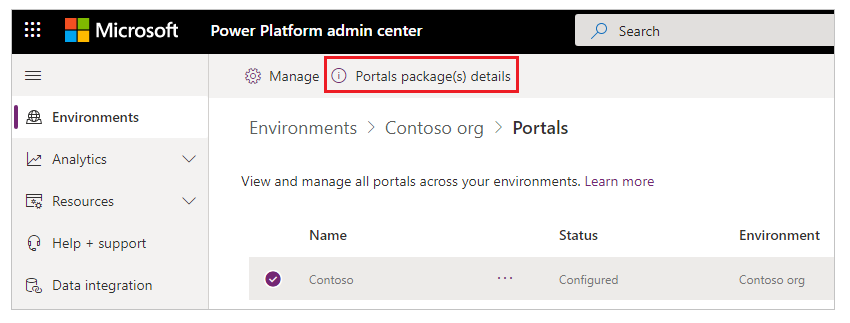
Se detaljerne om pakkerne til den valgte portal.
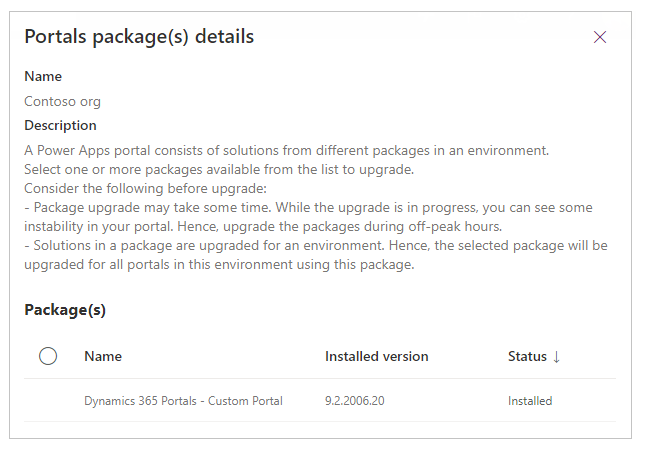
Opdatere en portalpakke
Du kan bruge Power Platform Administration til at opdatere portalpakker ved enten at vælge at opdatere baseret på det valgte miljø eller ved at vælge på listen over portaler for en lejer.
Bemærk
Udover de metoder, der er angivet nedenfor, kan du også se en meddelelse, når du redigerer portalen ved hjælp af Studio for Power Apps-portaler, hvis der findes opdateringspakker.
Metode 1: Opdater portalpakker ved hjælp af det valgte miljø
Vælg en portal til dit miljø som beskrevet i artiklen Administrere portaler i Power Platform Administration.
Vælg Opgrader nu fra meddelelsen øverst på siden, der angiver, at en opdatering er tilgængelig. Du kan også kontrollere meddelelsen på siden med pakkedetaljer, som beskrevet tidligere i denne artikel.
Metode 2: Opdater portalpakker ved hjælp af portallisten for en lejer
Vælg en portal på listen over alle portaler i en lejer, beskrevet i artiklen Administrere portaler i Power Platform Administration.
Vælg Kontrollér portalpakke(r) for opgradering.
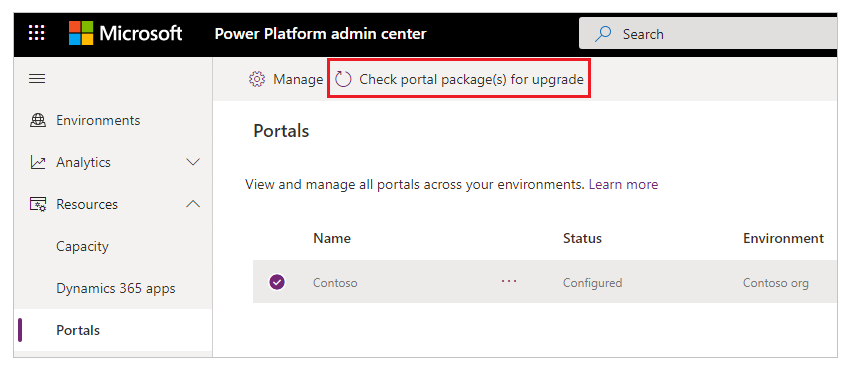
Opdater pakker, der er tilgængelige.
Kontrollér, om der er pakkeopdateringsfejl, og prøv igen
Hvis pakkeopdateringen mislykkes, får du vist en meddelelse med et link til flere oplysninger om problemet.
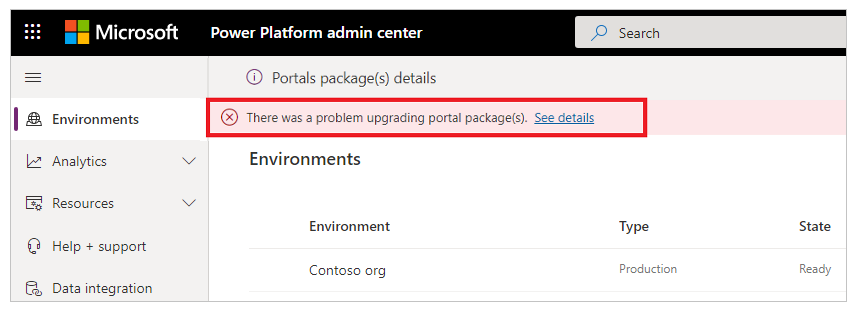
Når du vælger Se detaljer, vises der en side med flere oplysninger som vist på følgende billede.
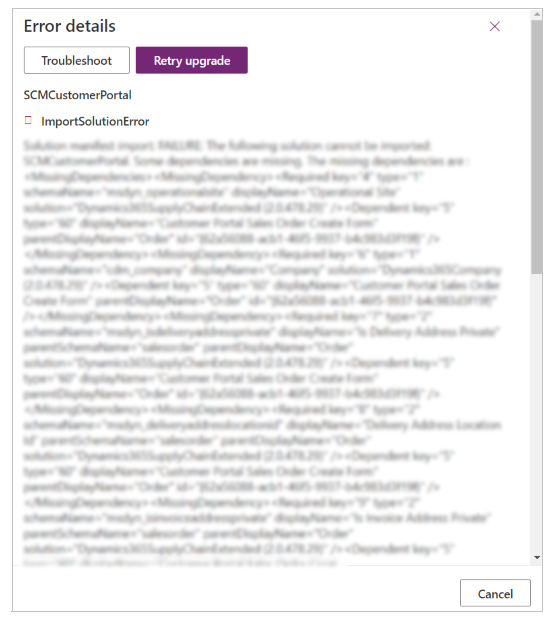
Vælg Prøv at opgradere igen for at prøve at installere igen.
Se også
Opgrader en portal
Administrer Microsoft Power Platform
Administrer Dynamics 365-apps
Bemærk
Kan du fortælle os om dine sprogpræferencer for dokumentation? Tag en kort undersøgelse. (bemærk, at denne undersøgelse er på engelsk)
Undersøgelsen tager ca. syv minutter. Der indsamles ingen personlige data (erklæring om beskyttelse af personlige oplysninger).